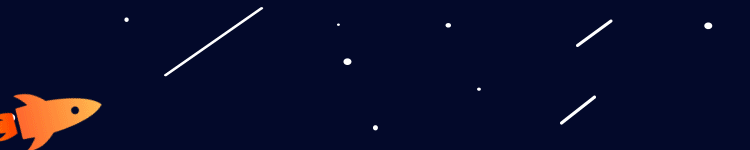
[TOC]
# 一、接入企微
1、点击【企微裂变】——【企微接入】——右上角绿色按钮【接入】;
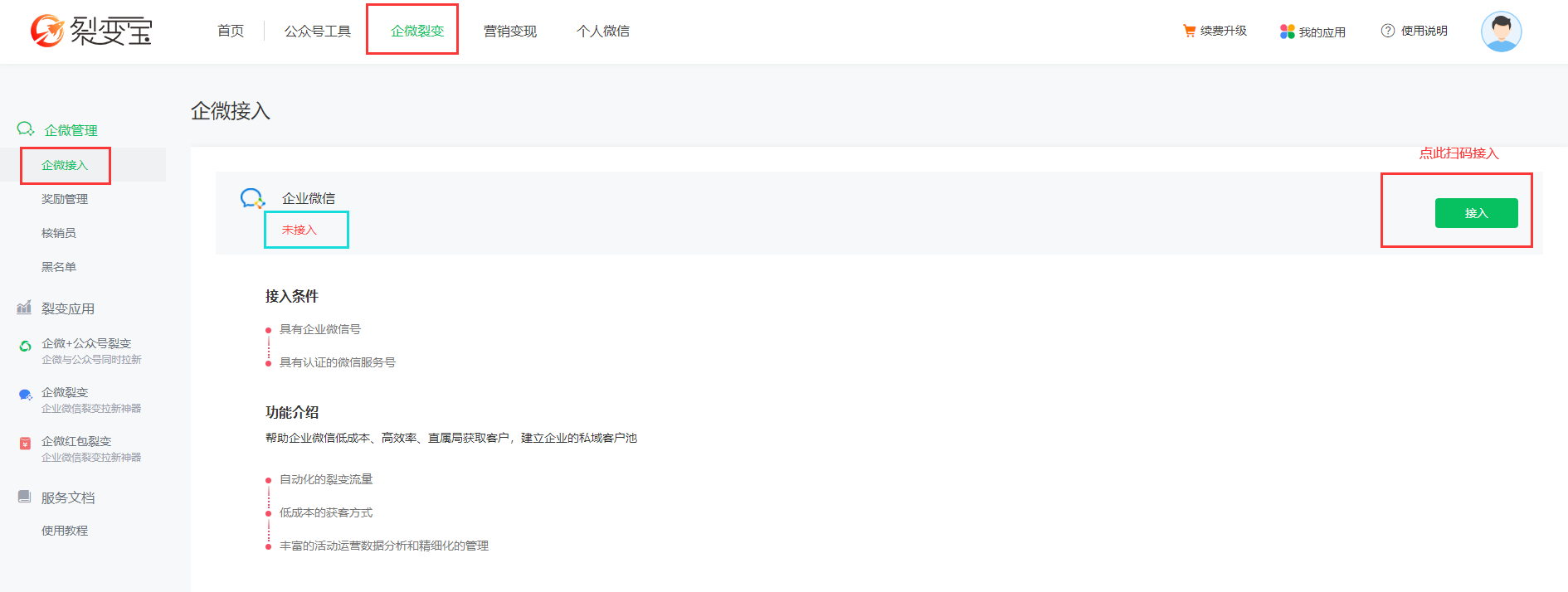
2、进入绑定页面,由企业微信管理员扫码绑定企业微信;
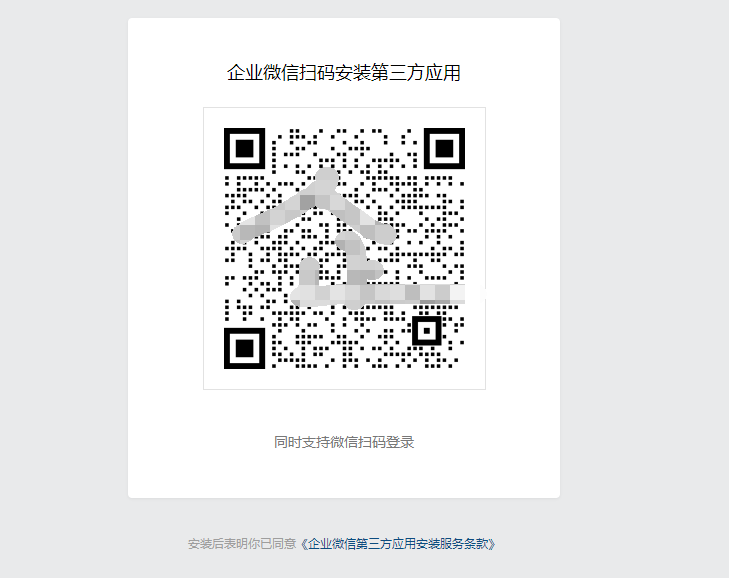
3、绑定成功,则显示接入的企业名称。
点击右侧【修改可见范围】,查看操作步骤。自行登录企业微信后台,根据操作步骤,增加参与活动的裂变成员(也就是粉丝参与活动将添加哪些企微号为好友)。

# 二、奖品设置
1、点击【奖励管理】——【新建奖励】

2、根据需要选择奖励类型进行创建
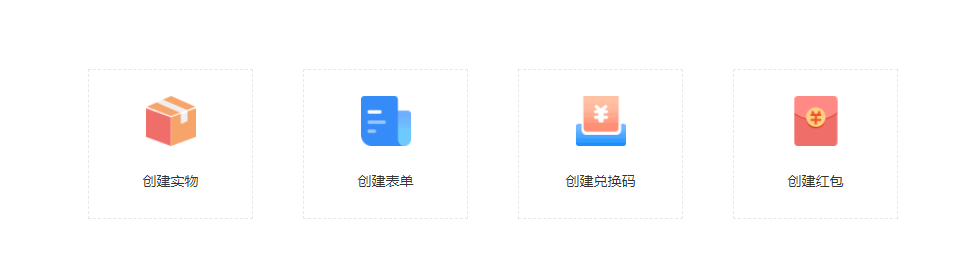
3、以上四类奖品设置注意事项
(1)实物奖品
领取方式分为:
\*【快递邮寄】——粉丝领取时提交收件信息,后期工作人员根据收集到的信息进行发货处理,发货操作后粉丝可收到发货通知;
\*【线下核销】——需根据提示设置好核销员及核销时间,并在商品描述提示粉丝门店地址。届时粉丝需持公众号收到的信息前往指定线下门店,由核销员进行扫码核销后领取奖品。
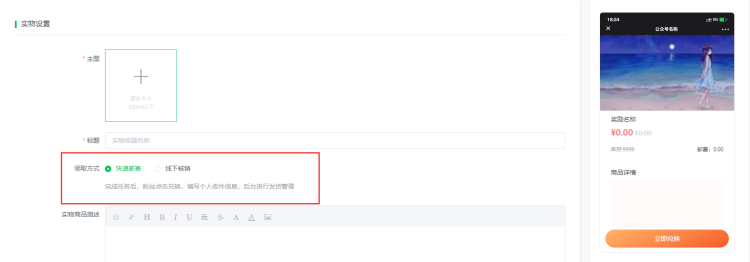
(2)表单奖品
根据需要增减、编辑表单选项
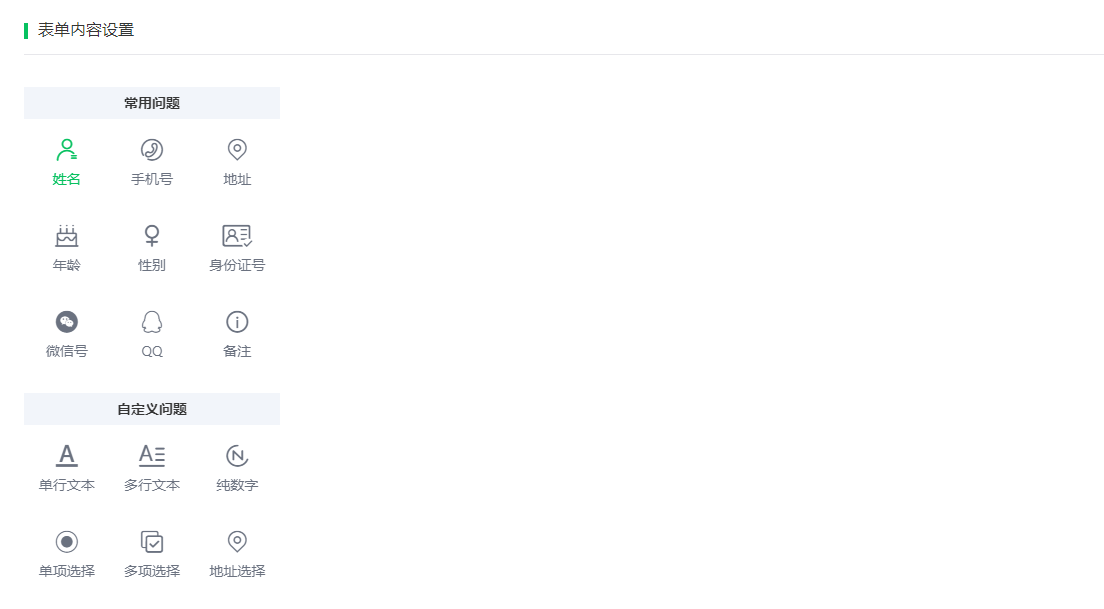
(3)兑换码奖品
添加方式:可手动输入兑换码或者根据提示进行批量上传
处理方式:如选择【需系统核销】,需核销员手机进行核销或者后台点击核销。
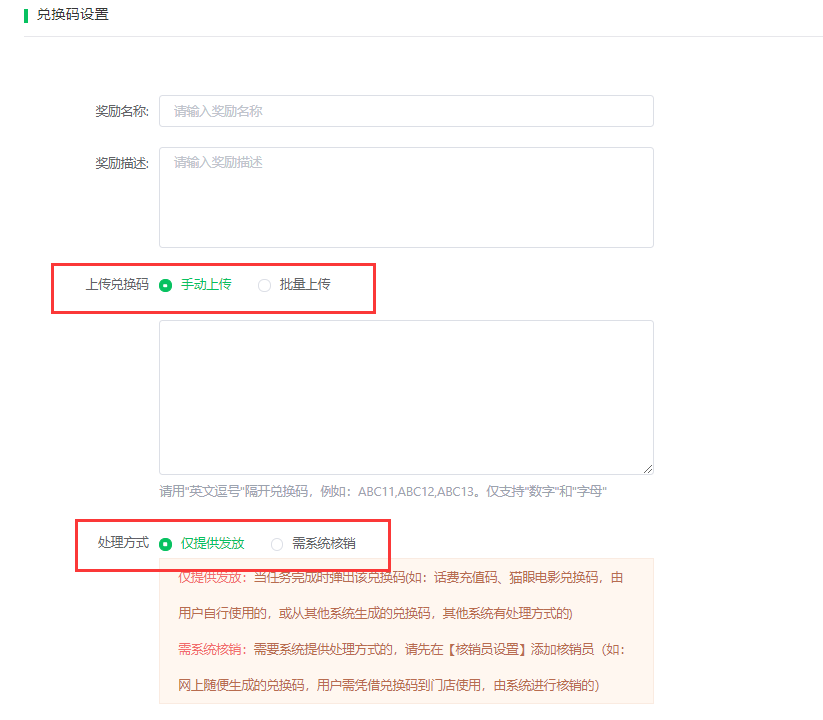
(4)兑换码奖品
可创建随机金额红包奖励。如需固定金额的红包奖励,则需填写两个相同的数字。
红包金额需在0.3元以上。
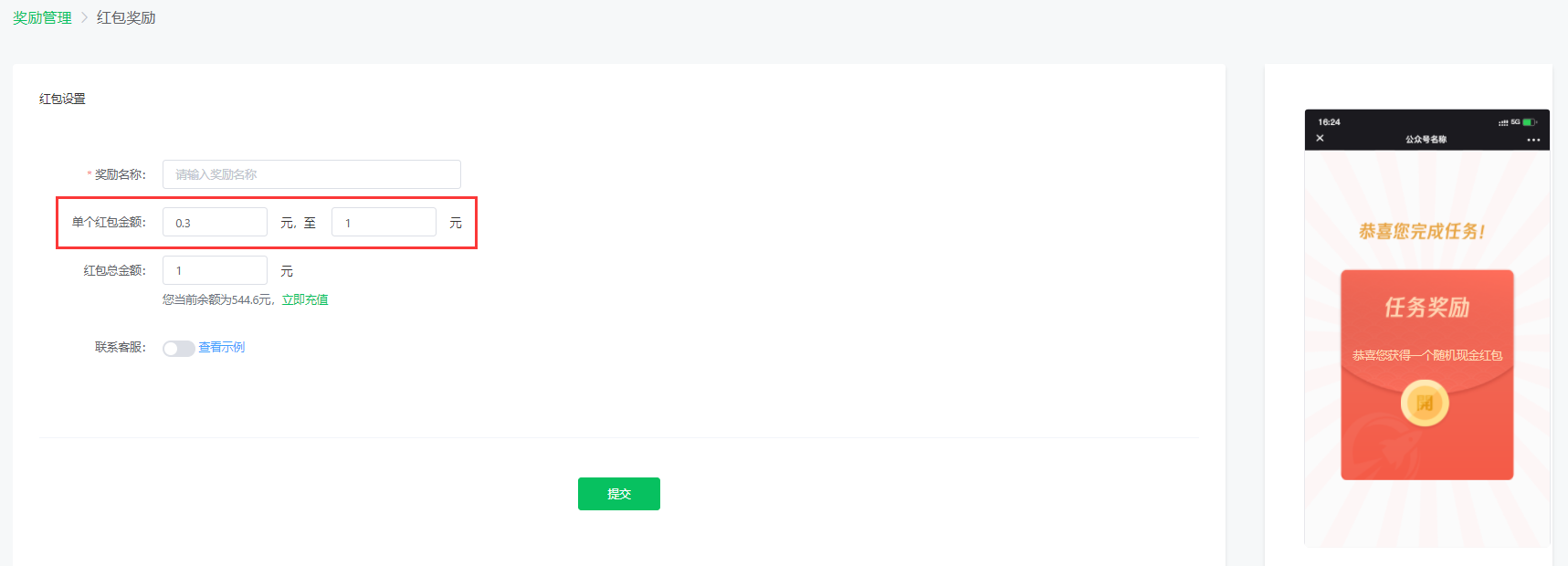
(5)奖励创建完,记得点击【确定】或者【提交】进行保存。
[点击此处可查看详细奖品类型使用说明](https://ihavenolimitations.xyz/xiaoyansir/liebianbao/2599322)
# 三、核销员设置
根据提示添加核销员。
【当您的实物奖励或兑换码奖励为核销模式时,必须设置核销员。其他奖励可忽略本步骤】

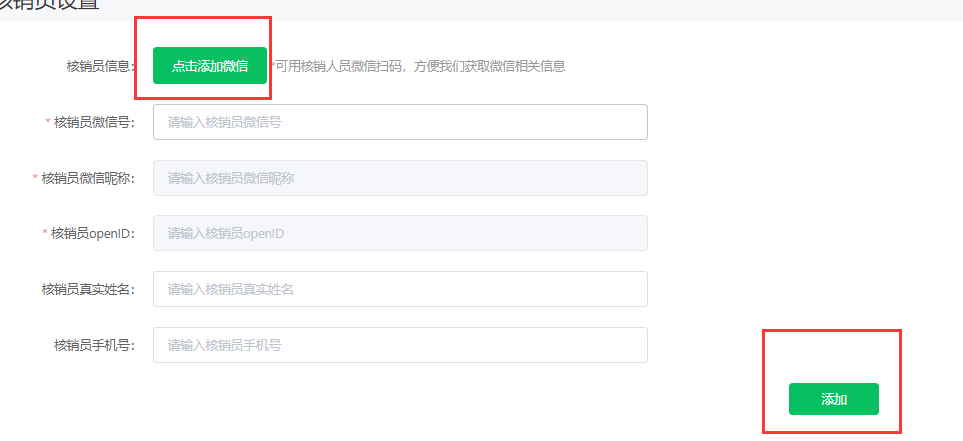
# 四、活动设置
点击顶部栏【企微裂变】——左侧栏【企微裂变】——【新建活动】
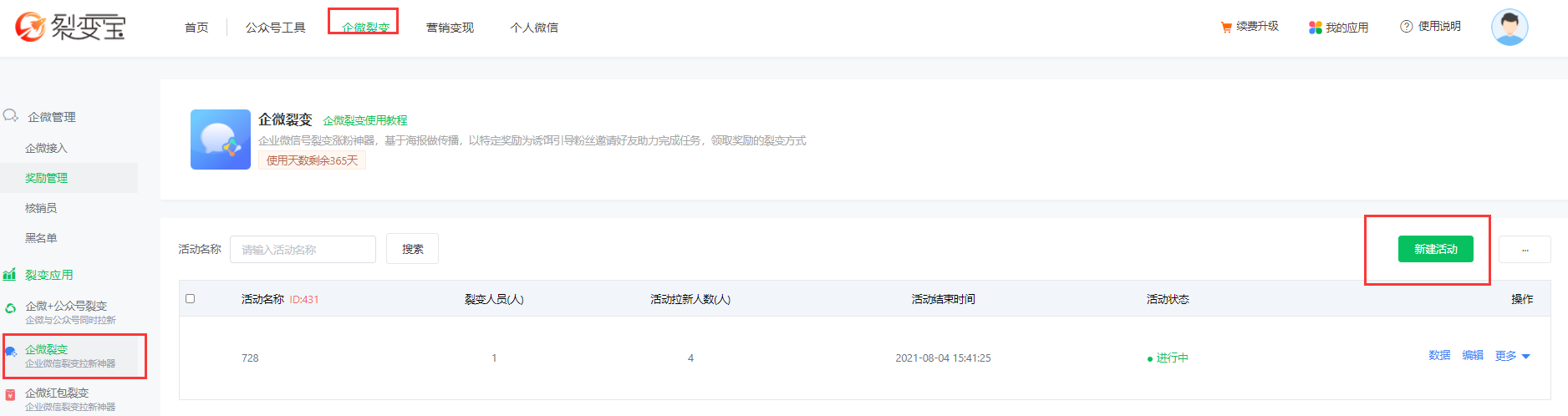
1.基础设置
1.1活动基础设置
注意活动时间
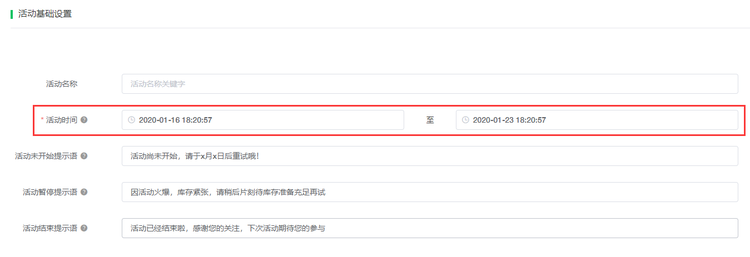
1.2海报回复设置
活动前请关闭企业微信的“欢迎语”,否则会导致新用户收不到活动规则与参与链接。
●裂变成员:点击红色框【选择成员】,进入页面根据提示选择您本次活动要引流的企微号,点击【确定】;
●流量分配比例:可根据需要为不同的企微号设置引流比例,后台将按比随机为粉丝分配企微号;
👉PS: 选择您要插入在文本框中的参数,系统将进行自动读取
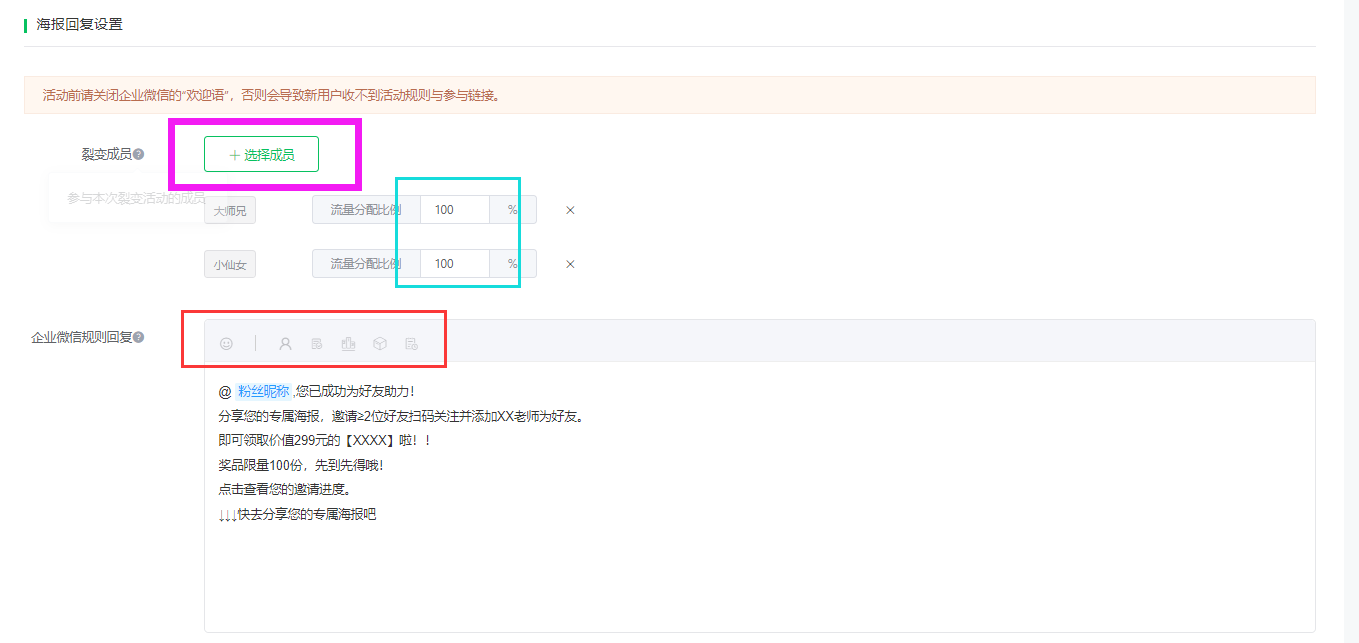
1.3海报设置
●点击【上传海报】即可上传您的海报底图(建议设计海报时时留空粉丝昵称、头像、二维码的位置)。海报建议尺寸为:720\* 1280,海报建议大小为:200KB以下。
●用户昵称、用户头像、二维码位置可自由拖拽、设置;
●二维码有效期:默认30天有效,不可修改。30天过后,可重发关键字获取新海报。
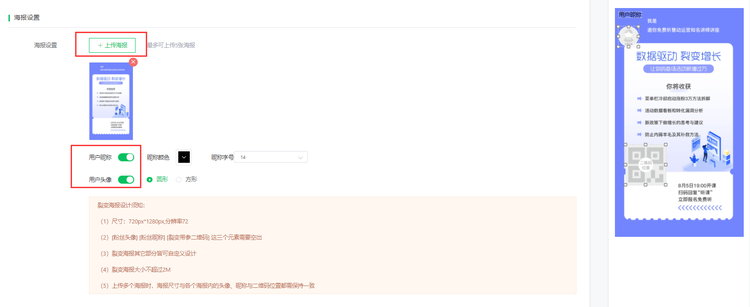
🧡如果您不懂设计海报可登录以下网址在线设计海报,推荐:
稿定设计:[https://www.gaoding.com/](https://www.gaoding.com/)
创客贴:[https://www.chuangkit.com/?dontjump=1](https://www.chuangkit.com/?dontjump=1)
🧡海报的设计是任务宝活动设计的非常重要的一环,直接关系活动的效果,建议您可以参考更多优秀的海报设计案例 [点击查看1000+裂变海报设计样式](https://huaban.com/search/?q=%E6%B5%B7%E6%8A%A5%E8%A3%82%E5%8F%98)
2.奖励设置
●点击绿色字体【+添加阶梯奖励】即可添加多阶任务奖励,粉丝完成不同的任务收到对应的完成提示语即可领取奖品。点击灰色圆形符号可删除该阶梯奖励。
●奖励类型:可选择文本、表单、兑换码、实物、红包等多种奖励类型。
●奖品设置:请填写好该项任务的任务人数(粉丝拉新满任务人数即会收到任务完成提示语领取奖品)及奖品的发放数量。【点击选择奖品】即可选择您已创建好的奖品。请注意:活动提交后,任务人数将无法修改。
[点击此处可查看详细奖品类型使用说明](https://ihavenolimitations.xyz/xiaoyansir/liebianbao/2599322)
3.高级设置
3.1活动粉丝设置
●点击绿色字体按钮,可选择为参与活动粉丝打标签。
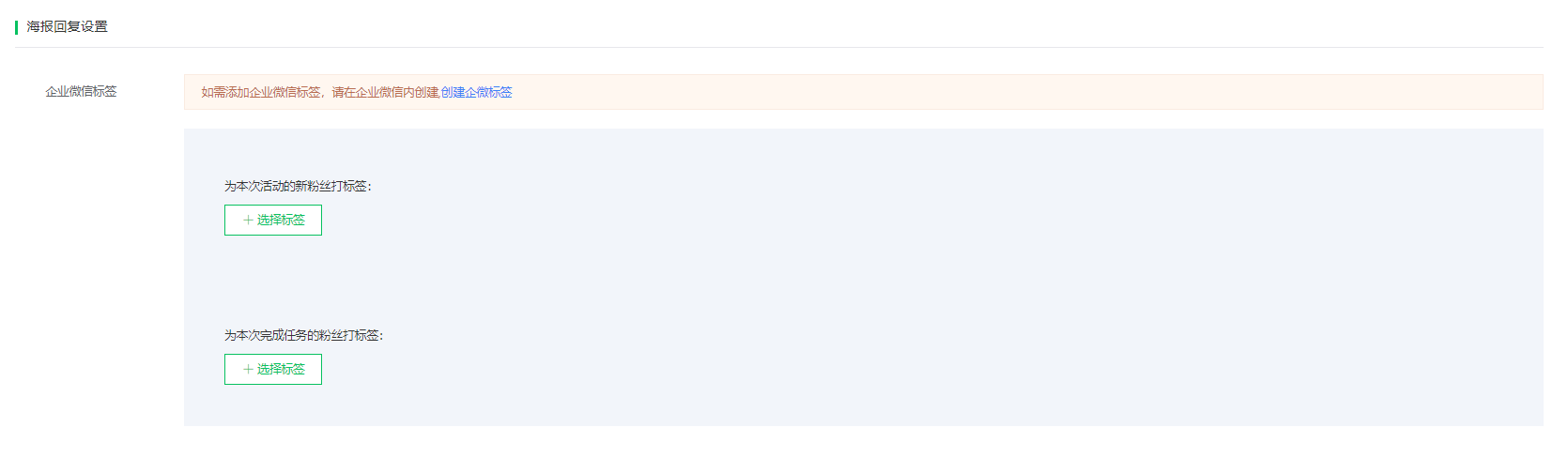
取关扣人气:删除企微客服扣人气,请根据活动需要选择是否开启。
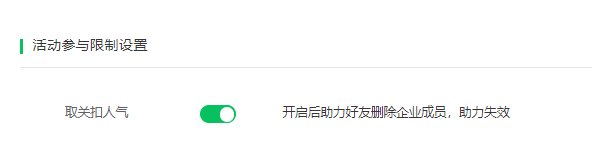
开启地区限制:根据gps位置进行限制;

可限制参与活动的粉丝性别信息

4.2活动海报控制设置
风险控制:当新增粉丝达到设定人数,将不再为新粉丝生成海报。
库存控制:当一阶库存达到设定人数,将不再为新粉丝生成海报。
库存不足提示:当粉丝完成任务后,该阶奖品库存为o时,粉丝收到的提示语。点击图标即可在文案中指定位置添加您需要的活动参数,可提示粉丝下一阶奖品名称及库存。
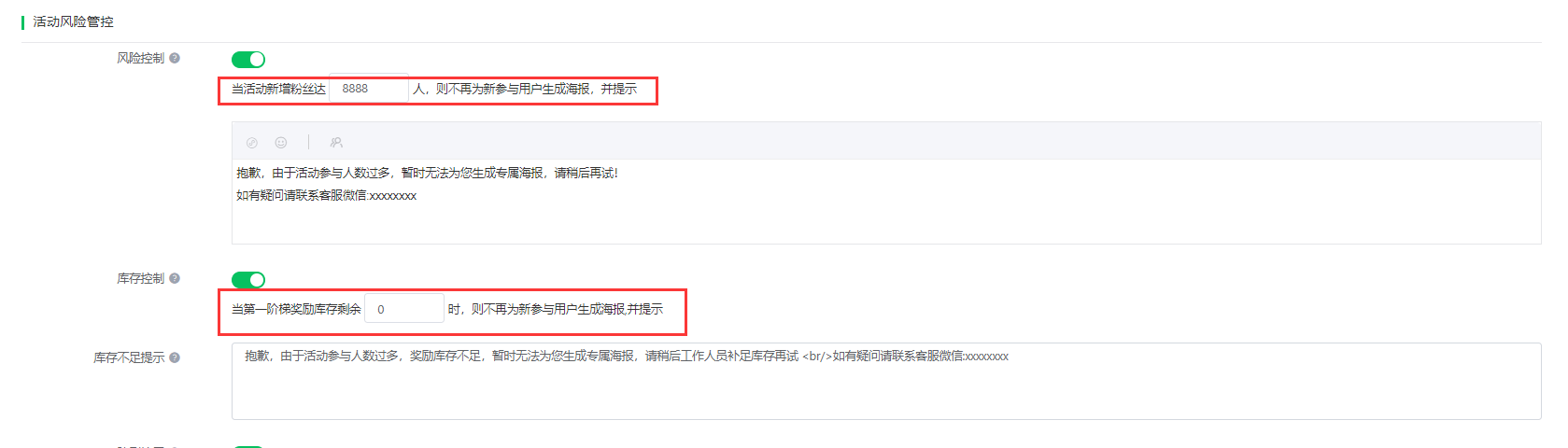
4.3活动防刷设置
粉丝在设定时间内拉新人数超过预设人数,即被列入黑名单。
\*可在左侧栏【黑名单】中,解除粉丝黑名单。

设置完毕,请点击【提交】
# 五、活动推广
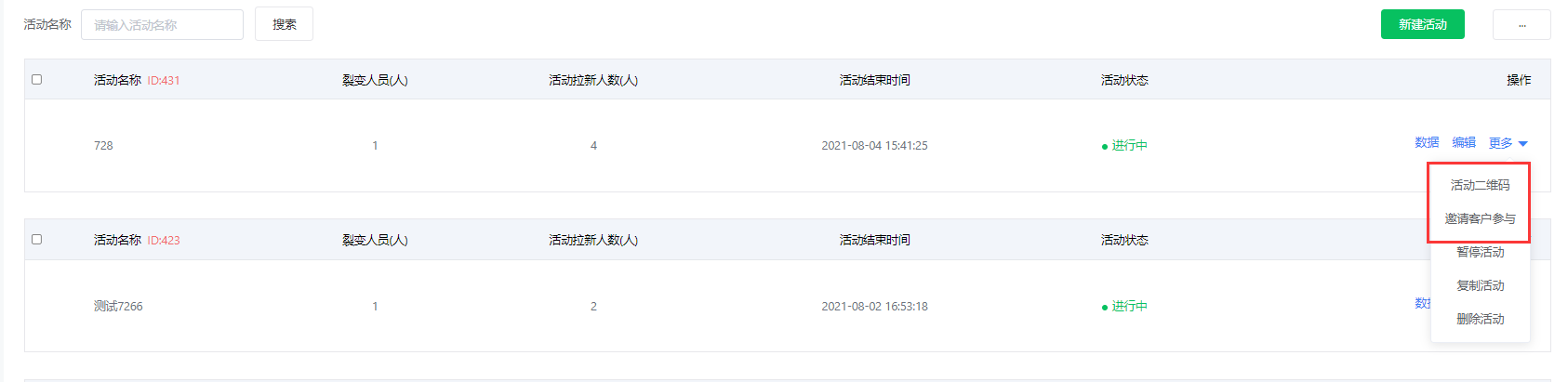
1、通过【活动二维码】触发活动;
群发老客户,请复制【老客户推广专属链接】进行推广。
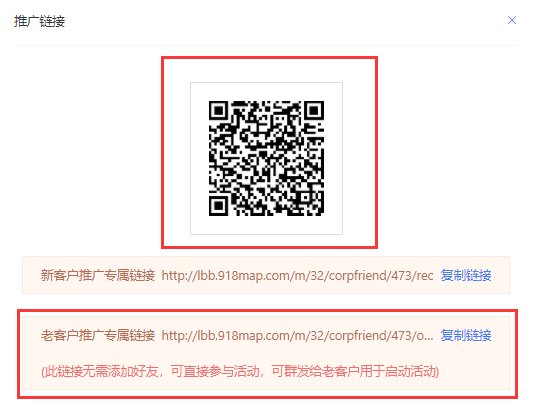
2、向企微好友群发活动消息,每个客户每月只能收到4次企业群发
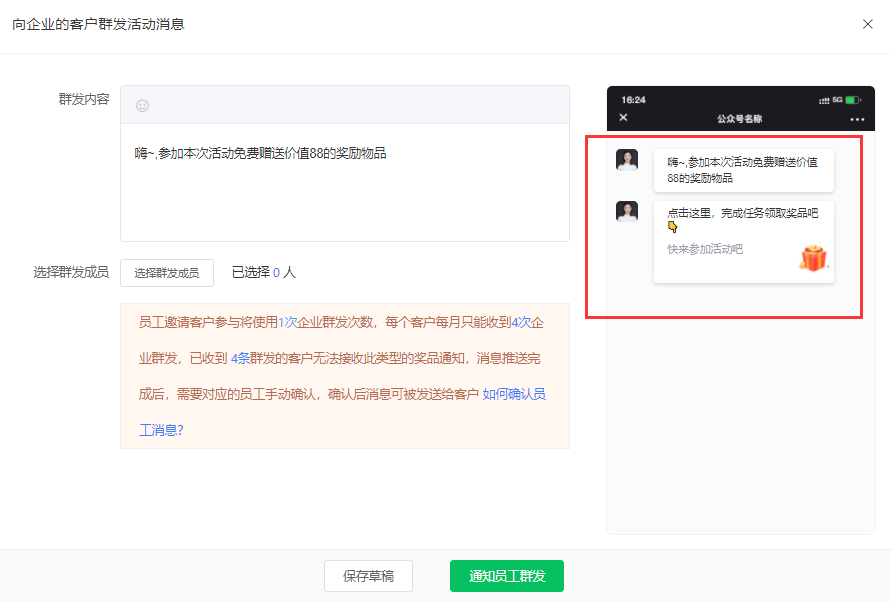
# 六、数据统计
在活动列表中,点击【数据】,进入即可查看本场活动所有数据。

1、粉丝数据
✅名词解释
●活动参与人数:数据包含获取海报人数、好友扫码助力人数总和;
●活动推广人数:当前活动粉丝邀请好友助力人数≥1人数据;
●任务完成人数:当前活动粉丝邀请助力人数达到商家设定的第一阶任务人数
●任务完成率:任务完成人数÷活动推广人数=任务完成率;
●企微新增人数:通过当前活动新增加企微好友的总人数(非自然关注或其他渠道添加,只统计所有扫当前活动海报添加的粉丝)
●流失率:流失人数÷新增人数=流失率;
①数据概况
可查看活动整体参与数据
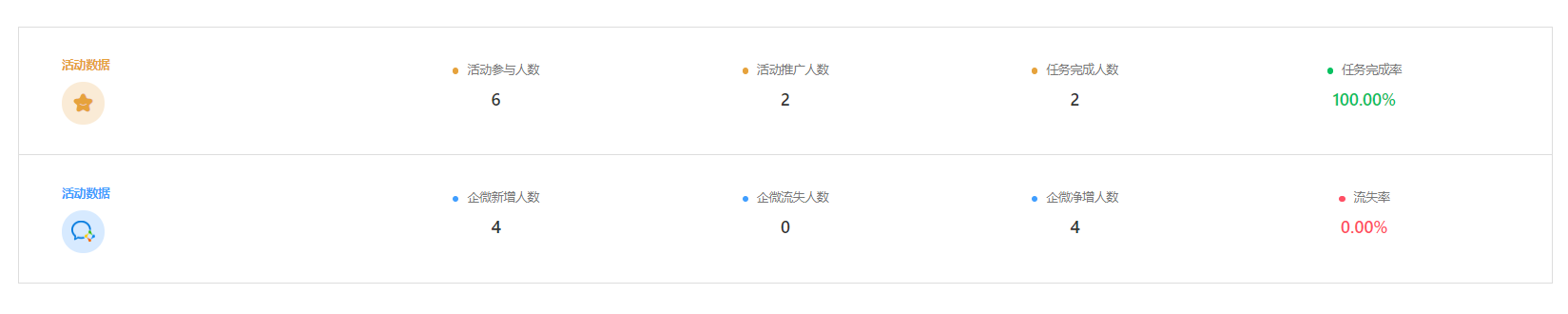
②企微号增粉数据
活动可设置分流至多个企微号

③用户信息

2、数据分析
①趋势图
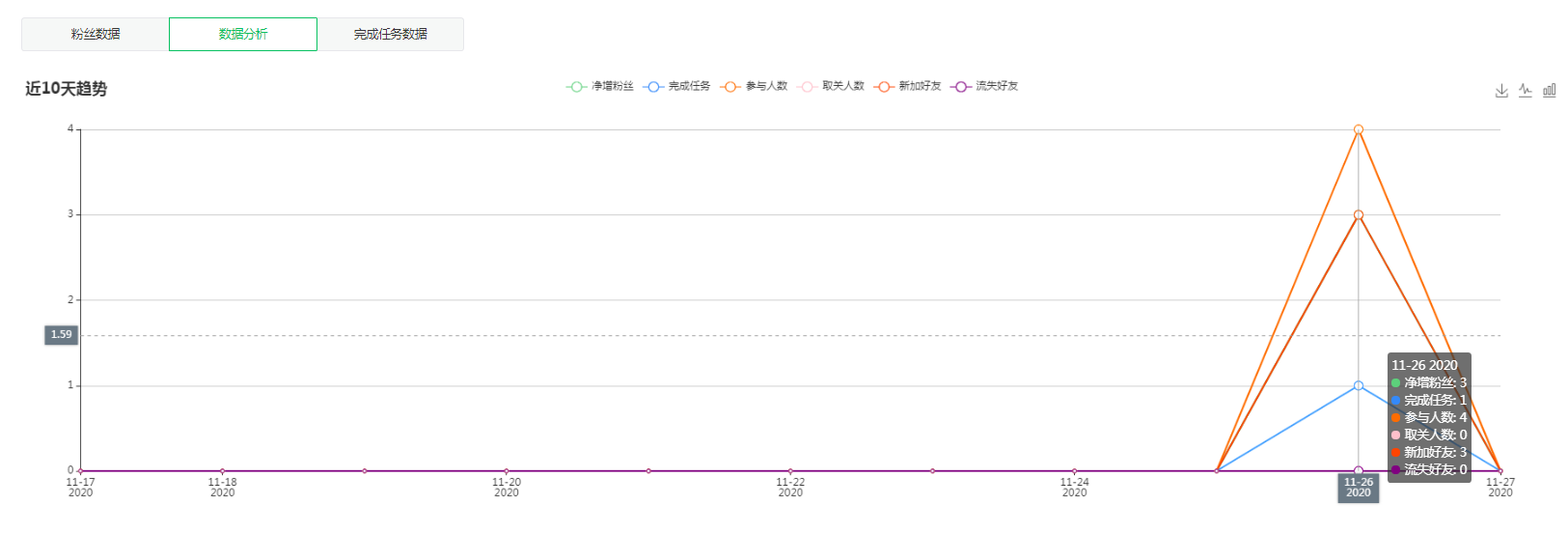
②推广情况饼状图
参与未推广:是指触发活动或者为好友助力的,但没有邀请≥1个粉丝的
推广未完成:是指邀请了≥1个粉丝但是未达到一阶任务的
已完成推广:是指已经完成一阶以上任务的粉丝
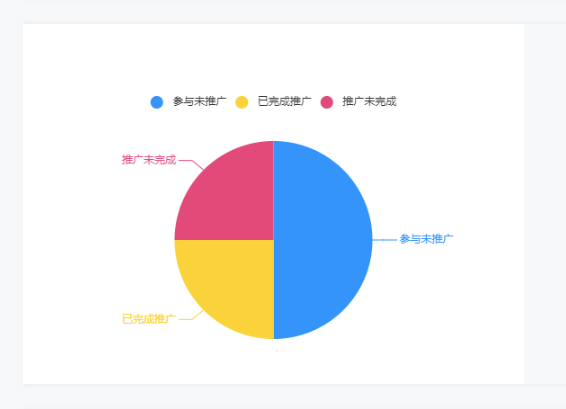
③男女粉丝比例图
该数据是根据粉丝微信号登记的性别信息进行获取的
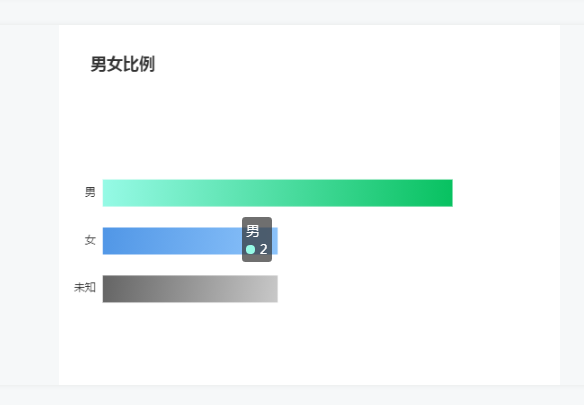
④裂变层级数据分析
传播源:是指通过公众号回复关键词参加活动+扫描推广码参加活动的第一批粉丝,他的上级是系统。
1级:1级是扫描传播源粉丝海报二维码参加活动的,三级四级以此类推。
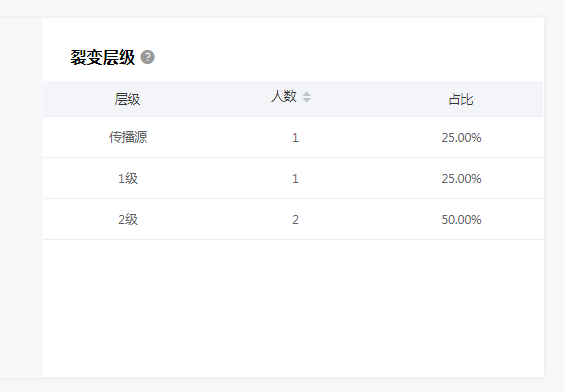
⑤地区裂变数据分析
该数据是根据粉丝微信号登记的城市信息进行获取的
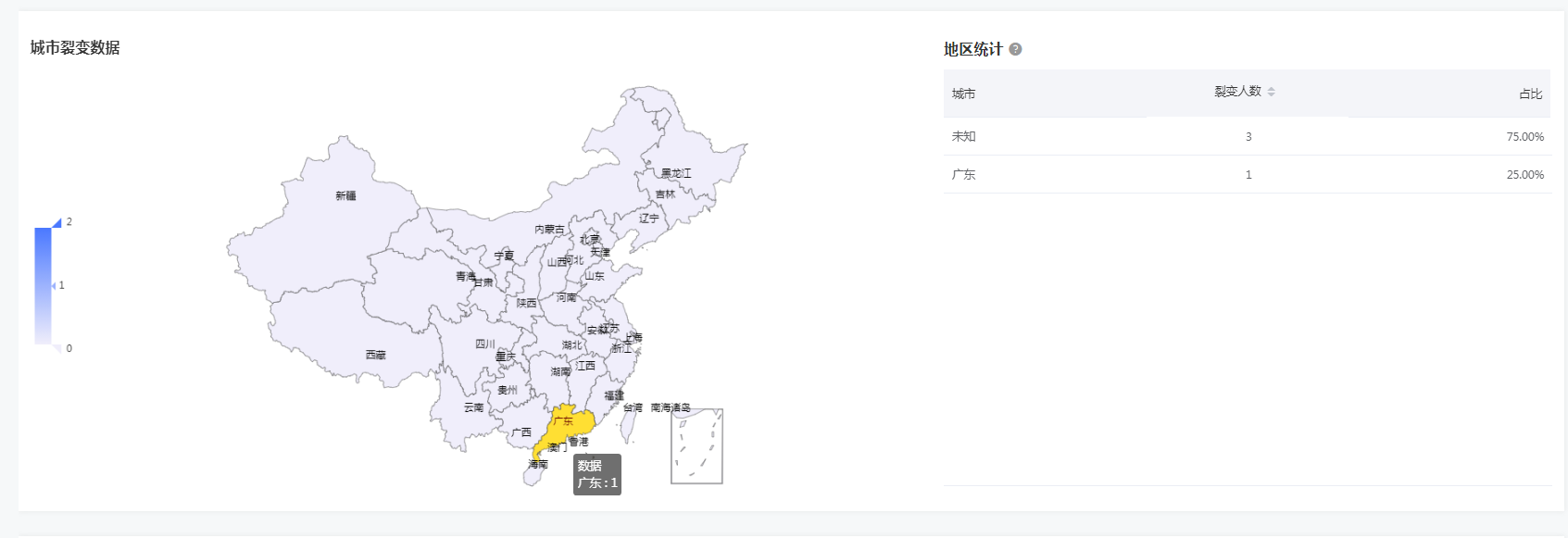
⑥每日数据统计分析
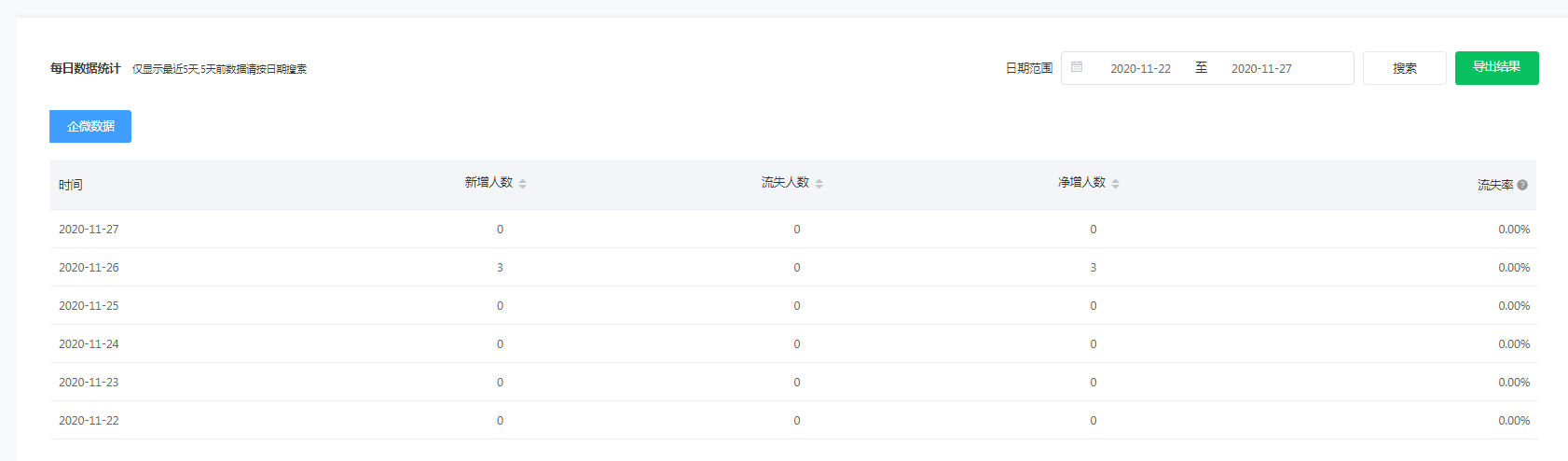
3、完成任务数据
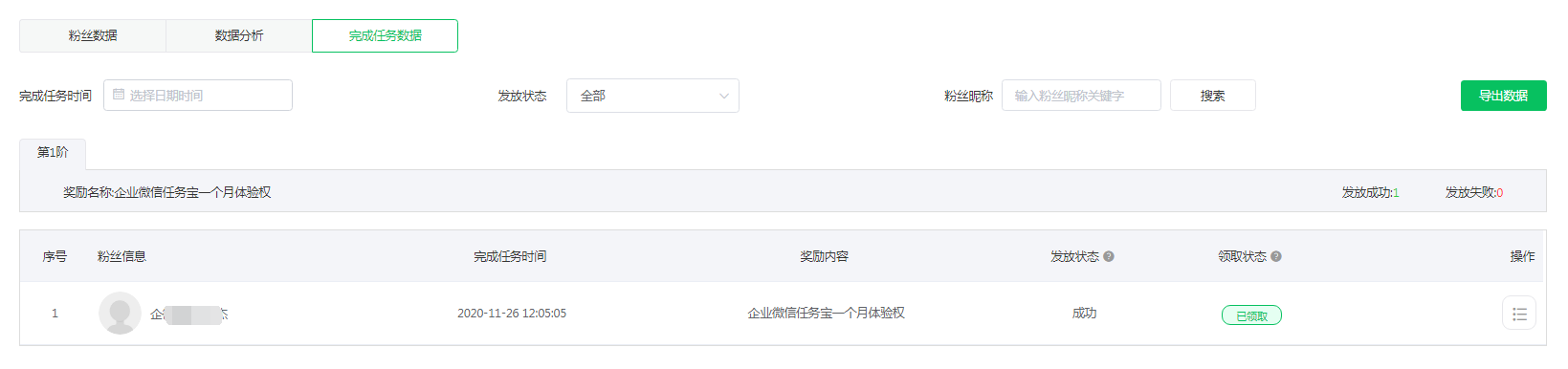
七、如何查看奖品领取数据
点击左侧栏【奖励管理】,进入奖励列表。点击各个奖品的【奖励数据】即可查看该奖品领取数据详情。

八、如何核销奖品以及进行发货
1、兑换码
兑换码分为:【仅提供发放】及【需系统核销】2种模式
当选择需系统核销时,有手机核销及电脑后台核销2种方式。
①手机核销
粉丝点击收到的任务完成提示语,出示核销二维码,由核销员微信扫码进行核销。
②后台核销
进入【领取数据】——【未核销】——点击【核销】

2、实物
实物分为:【快递邮寄】及【 线下核销】2种模式
当选择【快递邮寄】时:
●点击【用户信息】可查看粉丝提交的收件信息;
●点击【发货】可对单个订单进行单独发货;
●可点击【批量操作】,根据提示对未发货订单进行批量发货;
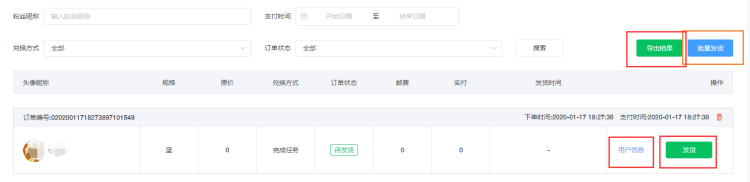
当选择【线下核销】时,有手机核销及电脑后台核销2种方式。
①手机核销
粉丝点击收到的任务完成提示语,点击【查看订单】,出示核销二维码,由核销员微信扫码进行核销。
②后台核销
进入【领取数据】——点击【核销】

## **有任何问题请联系产品顾问 **

